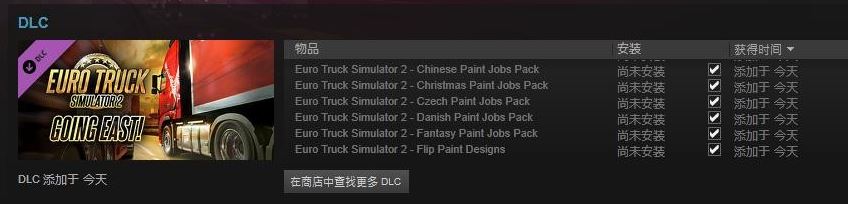
steam dlc使用安装方法:
一般来说我们可以先把勾去掉,去掉之后在重新勾选,此时一般就会开始自动更新下载DLC,如果没用,你可以查看把那个游戏卸载了,重新装,装的时候就会把你这个账号的所有dlc都装上,如果你不需要也可以右键游戏然后选择dlc勾掉。下面则介绍另外一个安装方法。
1、首先点击左上方的库选项,点击出现的游戏小选项。

2、点击后,就会进入自己的游戏库存页面。
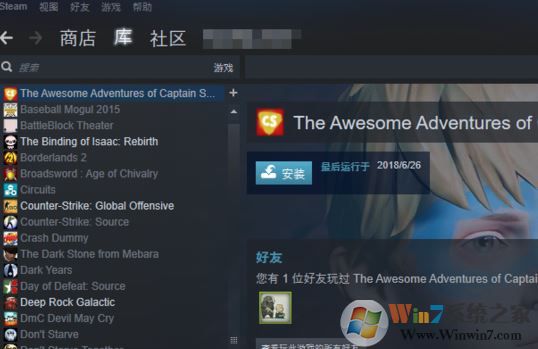
3、找到自己要装DLC的游戏,鼠标移动到游戏名字上,点击一次。
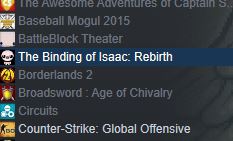
4.、点击后,右边会出现游戏的一些进度、成就、创意工坊等。
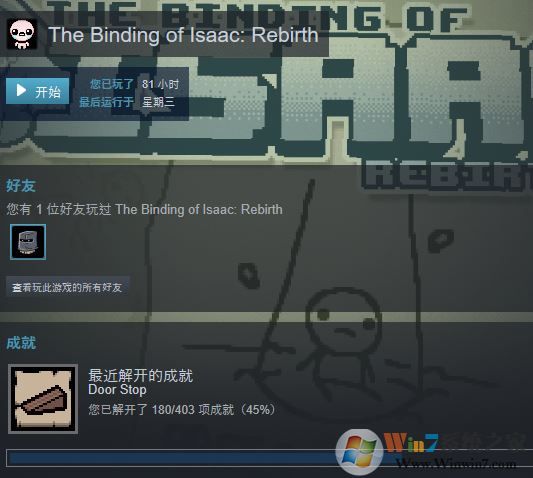
5、往下拉,会看到游戏的DLC选项。这里能看到自己拥有的游戏DLC。

6、然后找到自己想开启的游戏DLC,点击旁边的windows.gly188.com小方块,DLC便会自动下载安装。

7、下载安装完成后,DLC安装那就会从尚未安装,变成已安装。这样子,DLC就安装完成
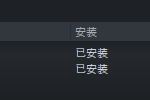
以上便是winwin7给大家分享介绍的关于steam dlc 怎么安装的详细操作方法!